ГДЗ Информатика 5 класс. Учебник [Ривкинд Й.Я., Лысенко Т.И., Черникова Л.А., Шакотько В.В.] 2013
параграф 3.3
§ 3.3. Инструменты свободного рисования и обработки изображений.1. Создайте новый рисунок, написав карандашом имена нескольких своих друзей (табл. 3.6, Задача 3.3.1). Используйте разные цвета. Сохраните рисунок в папке в файле с именем задачи 3.3.1.
Запуск графического редактора: Пуск → Все программы → Стандартные → Paint или Рабочий стол → нажать 2 раза ЛКМ на ярлыке Paint. Рисунок создается с помощью инструмента Карандаш. На панели инструментов выбираем Карандаш, цвет - красный, пишем имя товарища. Аналогично, пишем другие имена, выбирая другие цвета (синий, зеленый). Сохранение изображения: Файл → Сохранить как → выбрать папку для сохранения → имя файла задачи 3.3.1.
2. Нарисуйте вишенки, использовав инструмент Кисть (табл. 3.6, Задача 3.3.2). Раскрасьте изображение. Сохраните рисунок в папке в файле с именем задачи 3.3.2. Составьте в тетради план построения изображения.
Запуск графического редактора: Пуск → Все программы → Стандартные → Paint или Рабочий стол → нажать 2 раза ЛКМ на ярлыке Paint. Рисунок создается с помощью инструмента Кисть. На панели инструментов выбираем Кисть, на дополнительной панели, которая открылась выбрать средний округлый тип Кисточка, цвет - черный, рисуем две вишенки тень на них. Меняем цвет на коричневый, рисуем хвостики вишенок, затем выбираем зеленый цвет и создаем листочки к вишенкам. На панели инструментов выбрать Заливку и соответствующий цвет, заливаем фигуру. Сохранение изображения: Файл → Сохранить как → выбрать папку для сохранения → имя файла задачи 3.3.2.
3. Создайте новый рисунок по образцу (табл. 3.6, Задача 3.3.3), используя инструмент Распылитель. Сохраните рисунок в папке в файле с именем задачи 3.3.3. Составьте в тетради план построения изображения.
Запуск графического редактора: Пуск → Все программы → Стандартные → Paint или Рабочий стол → нажать 2 раза ЛКМ на ярлыке Paint. Рисунок создается с помощью инструмента распылитель. На панели инструментов выбираем распылитель, на дополнительной панели, которая открылась выбрать толстый тип распылителя, цвет → темно-зеленый, удерживая ЛКМ рисуем траву. Изменяя цвет на коричневый и тип распылителя на средний, рисуем ствол пальмы. Переходим к листьям пальмы, для этого выбрать зеленый цвет, нарисовать листья. Выбрать желтый цвет, добавляем приятный внешний вид листьями пальмы, затем меняем на черный цвет, нарисуем тени на траве, стволе и листьях. Сохранение изображения: Файл → Сохранить как → выбрать папку для сохранения → имя файла задачи 3.3.3.
4. Откройте в программе Paint изображение из файла задача 3.3.4.bmp, который находится в папке Раздел 3 \ Пункт 3.3. Найдите на рисунке все треугольники и закрасьте их коричневым цветом. Сохраните рисунок в папке в файле с тем же именем.
Открыть изображение: Пуск → Все программы → Стандартные → Paint или Рабочий стол → нажать 2 раза ЛКМ на ярлыке Paint, для открытия файла нужно нажать Файл → Открыть или Ctrl + O. Также для открытия изображения можно выполнить следующие команды: выделить изображение в ПКМ → Открыть с помощью ... → выбрать Paint. Рисунок создается с помощью инструмента Заливка. На панели инструментов выбрать Заливка и коричневый цвет. Нажимаем на каждый найденный треугольник и таким образом заливаем все треугольники, которые находятся на картинке. Сохранение изображения: Файл → Сохранить как → выбрать папку для сохранения → имя файла задачи 3.3.4.
5. Откройте в программе Paint изображение из файла задача 3.3.5.bmp, который находится в папке Раздел 3 \ Пункт 3.3. Закрасьте изображение, используя только цвета, приведенные под рисунком. Сохраните рисунок в папке в файле с тем же именем.
Открыть изображение: Пуск → Все программы → Стандартные → Paint (Рабочий стол → нажать 2 раза ЛКМ на ярлыке Paint), для открытия файла нужно нажать Файл → Открыть или Ctrl + O. Также для открытия изображения можно выполнить следующие команды: выделить изображение в → ПКМ → Открыть с помощью ... → выбрать Paint. Рисунок создается с помощью инструмента Заливка. На панели инструментов выбрать Заливка и нужный цвет из списка, который находится внизу изображения. Нажимаем на каждой области рисунка, тем самым заливаем необходимые элементы изображения. При работе с этой задачей нужно постоянно менять цвет заливки. Сохранение изображения: Файл → Сохранить как → выбрать папку для сохранения → имя файла задачи 3.3.5.
 ГДЗ 5 класс Информатика Генеза Лисенко Ривкінд Чернікова Учебник Підручник 2013
ГДЗ 5 класс Информатика Генеза Лисенко Ривкінд Чернікова Учебник Підручник 2013
 Якщо помітили в тексті помилку, виділіть її та натисніть Ctrl + Enter
Якщо помітили в тексті помилку, виділіть її та натисніть Ctrl + Enter 18.11.2018,
18.11.2018,
 3 512,
3 512,
 0
0
 Назад
Назад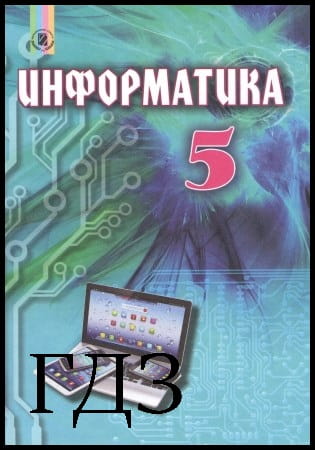
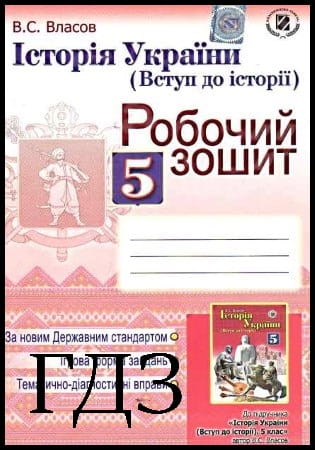
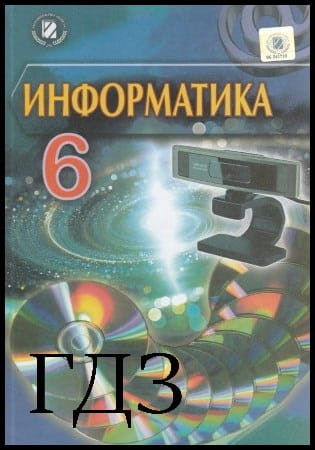


![ГДЗ Природознавство 5 клас. Підручник [Ярошенко О.Г., Бойко В.М.] 2018 ГДЗ Природознавство 5 клас. Підручник [Ярошенко О.Г., Бойко В.М.] 2018](/uploads/posts/2019-04/1555779316_5_p_y_u2018.jpg)
![ГДЗ Основи правознавства 9 клас. Підручник [Наровлянський О. Д.] 2017 ГДЗ Основи правознавства 9 клас. Підручник [Наровлянський О. Д.] 2017](/uploads/posts/2019-02/1550928122_9k_p_n_2017.jpg)
![ГДЗ Українська мова 8 клас. Підручник [Глазова О.П.] 2021 ГДЗ Українська мова 8 клас. Підручник [Глазова О.П.] 2021](/uploads/posts/2021-10/1633720388_8k_y_g_2021.jpg)
![ГДЗ Вступ до історії 5 клас. Підручник [Гісем О.В.] 2018 ГДЗ Вступ до історії 5 клас. Підручник [Гісем О.В.] 2018](/uploads/posts/2019-07/1564163269_5k_i_h_2018.jpg)